Författare:
Roger Morrison
Skapelsedatum:
2 September 2021
Uppdatera Datum:
1 Juli 2024
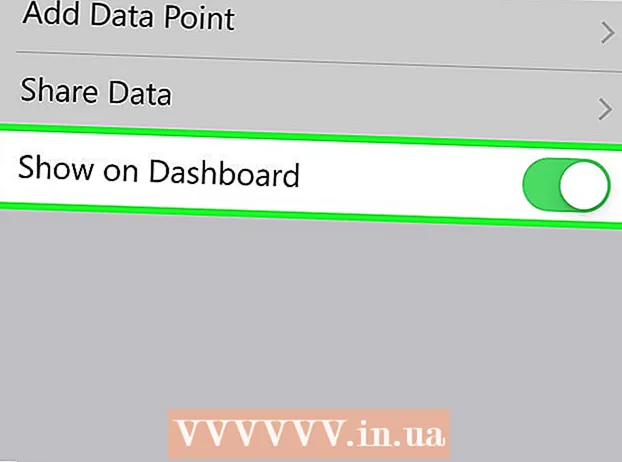
Innehåll
- Att gå
- Del 1 av 3: Komma igång
- Del 2 av 3: Spela in ett träningspass
- Del 3 av 3: Granska din hälsoinformation
- Tips
Din Apple Watch kan spåra all din aktivitet och skicka detaljerad träningsinformation till din iPhone. Klockan synkroniserar data med din iPhone när den är inom räckvidd och du hittar den här informationen i Aktivitets- och hälsoapparna på din iPhone. Synkronisering sker automatiskt i bakgrunden så länge telefonen är inom räckvidden för din iPhone.
Att gå
Del 1 av 3: Komma igång
 Para ihop din Apple Watch med din iPhone. För att ansluta din Apple Watch till Health-appen på din iPhone behöver du bara skapa den första parningen. Din Apple Watch läggs automatiskt till på fliken Källor i Health-appen efter parning.
Para ihop din Apple Watch med din iPhone. För att ansluta din Apple Watch till Health-appen på din iPhone behöver du bara skapa den första parningen. Din Apple Watch läggs automatiskt till på fliken Källor i Health-appen efter parning. - Se Para ihop en Apple Watch med en iPhone för mer information om hur du parar ihop din Apple Watch.
 Förstå hur Apple Watch spårar och kommunicerar din hälsoinformation. Det finns tre appar från Apple som är inblandade i att registrera dina hälsodata på din Apple Watch och iPhone. De är alla redan installerade på din iPhone och Apple Watch. Genom att veta hur de fungerar tillsammans får du mer inblick i hur din hälsoinformation används.
Förstå hur Apple Watch spårar och kommunicerar din hälsoinformation. Det finns tre appar från Apple som är inblandade i att registrera dina hälsodata på din Apple Watch och iPhone. De är alla redan installerade på din iPhone och Apple Watch. Genom att veta hur de fungerar tillsammans får du mer inblick i hur din hälsoinformation används. - "Hälsa" - Den här appen finns på din iPhone och fungerar som ett förvar för all din hälsodata. Health-appen lagrar data som skickas av din Apple Watch och kan också vidarebefordra denna information till appar som begär det. Hälso-appen spelar inte in något själv; Syftet är att arbeta med andra appar.
- "Träning" - Det här är en app på din Apple Watch. Träningsappen registrerar din övning och skickar data till hälso- och aktivitetsapparna. Du måste starta träningsappen i början av varje övning.
- "Aktivitet" - Den här appen finns på både din iPhone och Apple Watch. Den här appen spårar din aktivitet hela dagen och lägger till allt för att nå dina aktivitetsmål. Genom att helt enkelt bära din Apple Watch sparas varje aktivitet du gör i Aktivitetsappen. Att skicka data från Training kan ge Activity-appen mer detaljerad information.
 Öppna Health-appen på din iPhone. Du kan verifiera att din klocka är ansluten genom att öppna Health-appen. Den här finns på en av hemskärmarna på din iPhone.
Öppna Health-appen på din iPhone. Du kan verifiera att din klocka är ansluten genom att öppna Health-appen. Den här finns på en av hemskärmarna på din iPhone.  Tryck på fliken "Källor" längst ned på skärmen. Du bör se din Apple Watch listad i avsnittet Enheter.
Tryck på fliken "Källor" längst ned på skärmen. Du bör se din Apple Watch listad i avsnittet Enheter.  På Apple Watch trycker du på listan under fliken Källor. Detta visar klockans behörighet att länka till Health-appen.
På Apple Watch trycker du på listan under fliken Källor. Detta visar klockans behörighet att länka till Health-appen.  Se till att alla behörigheter är aktiverade. Slå på allt som är avstängt. Detta gör det möjligt för Health-appen att samla in alla data som din klocka spårar.
Se till att alla behörigheter är aktiverade. Slå på allt som är avstängt. Detta gör det möjligt för Health-appen att samla in alla data som din klocka spårar.
Del 2 av 3: Spela in ett träningspass
 Starta träningsappen på din Apple Watch. Ikonen liknar silhuetten av en person eller någon som springer.
Starta träningsappen på din Apple Watch. Ikonen liknar silhuetten av en person eller någon som springer. - Din aktivitet under ditt träningspass fortsätter att loggas av Aktivitetsappen, även om du inte startar ett träningspass. Med hjälp av träningsappen är det möjligt att spela in mer detaljerad information än bara steg och sträcka.
 Välj vilken typ av träning du gör. Välj det alternativ som bäst matchar ditt träningspass. Detta registrerar din nuvarande utbildning så exakt som möjligt.
Välj vilken typ av träning du gör. Välj det alternativ som bäst matchar ditt träningspass. Detta registrerar din nuvarande utbildning så exakt som möjligt. - Vrid hjulet på sidan av klockan för att snabbt bläddra bland de tillgängliga alternativen.
 Sätt ditt mål. När du har valt ett träningspass kommer du att bli ombedd att välja ett mål. Du kan svepa åt vänster eller höger för att växla mellan olika mål, t.ex. kalorier, tid och avstånd. Svep hela vägen till höger för att träna utan ett specifikt mål.
Sätt ditt mål. När du har valt ett träningspass kommer du att bli ombedd att välja ett mål. Du kan svepa åt vänster eller höger för att växla mellan olika mål, t.ex. kalorier, tid och avstånd. Svep hela vägen till höger för att träna utan ett specifikt mål.  Börja din träning. När du väl har satt ett mål måste du trycka på Start och börja träningen.
Börja din träning. När du väl har satt ett mål måste du trycka på Start och börja träningen.  Avsluta träningen. Ditt träningspass slutar när du når ditt mål. Du kan också hålla ned på skärmen på din klocka för att avsluta träningen tidigt.
Avsluta träningen. Ditt träningspass slutar när du når ditt mål. Du kan också hålla ned på skärmen på din klocka för att avsluta träningen tidigt.  Visa statistik över din träning. Bläddra upp och ner på skärmen efter träningen för att se detaljerad statistik som total distans, genomsnittlig hjärtfrekvens, förbrända kalorier och mer.
Visa statistik över din träning. Bläddra upp och ner på skärmen efter träningen för att se detaljerad statistik som total distans, genomsnittlig hjärtfrekvens, förbrända kalorier och mer.  Tryck på "Spara" för att skicka informationen till appen Aktiviteter. Spara-knappen finns längst ner på skärmen som visas efter träningen. Om du inte sparar utbildningen kommer data att raderas. Aktivitetsappen har en del grundläggande information registrerad, till exempel det totala antalet steg.
Tryck på "Spara" för att skicka informationen till appen Aktiviteter. Spara-knappen finns längst ner på skärmen som visas efter träningen. Om du inte sparar utbildningen kommer data att raderas. Aktivitetsappen har en del grundläggande information registrerad, till exempel det totala antalet steg.  Använd andra träningsappar om du vill. Det finns alla typer av träningsappar som är kompatibla med din Apple Watch och synkroniseras också med Apple Health. Du kan ladda ner dessa appar från App Store på din iPhone och de kommer att visas på din Apple Watch. Data du samlar in på din klocka genom dessa appar kommer att synkroniseras med din iPhone, precis som träningsappen.
Använd andra träningsappar om du vill. Det finns alla typer av träningsappar som är kompatibla med din Apple Watch och synkroniseras också med Apple Health. Du kan ladda ner dessa appar från App Store på din iPhone och de kommer att visas på din Apple Watch. Data du samlar in på din klocka genom dessa appar kommer att synkroniseras med din iPhone, precis som träningsappen.
Del 3 av 3: Granska din hälsoinformation
 Se till att Bluetooth är påslagen på din iPhone. Din Apple Watch synkroniseras automatiskt med din iPhone via Bluetooth. Du kan slå på Bluetooth på din iPhone genom att dra uppåt från skärmens nedre del och trycka på Bluetooth-knappen. Bluetooth-ikonen visas i meddelandefältet när den är påslagen.
Se till att Bluetooth är påslagen på din iPhone. Din Apple Watch synkroniseras automatiskt med din iPhone via Bluetooth. Du kan slå på Bluetooth på din iPhone genom att dra uppåt från skärmens nedre del och trycka på Bluetooth-knappen. Bluetooth-ikonen visas i meddelandefältet när den är påslagen.  Gå tillbaka inom räckvidden för din iPhone. Din Apple Watch synkroniseras automatiskt med din iPhone när du är inom räckvidden för din iPhone. Det betyder att du antingen måste vara inom Bluetooth-räckvidden för din telefon (cirka 30 fot) eller någonstans i samma trådlösa nätverk. Din tränings- och aktivitetsinformation lagras på din klocka tills du är inom räckvidden för din iPhone och sedan synkroniseras den automatiskt i bakgrunden med Health-appen.
Gå tillbaka inom räckvidden för din iPhone. Din Apple Watch synkroniseras automatiskt med din iPhone när du är inom räckvidden för din iPhone. Det betyder att du antingen måste vara inom Bluetooth-räckvidden för din telefon (cirka 30 fot) eller någonstans i samma trådlösa nätverk. Din tränings- och aktivitetsinformation lagras på din klocka tills du är inom räckvidden för din iPhone och sedan synkroniseras den automatiskt i bakgrunden med Health-appen.  Öppna Aktivitetsappen på din iPhone. Här kan du se en detaljerad uppdelning av din aktivitet på dagen, inklusive all information som samlas in av din Apple Watch. Bläddra ner för att se all tillgänglig information.
Öppna Aktivitetsappen på din iPhone. Här kan du se en detaljerad uppdelning av din aktivitet på dagen, inklusive all information som samlas in av din Apple Watch. Bläddra ner för att se all tillgänglig information.  Tryck på "Workouts" för att se dina sparade pass. Alla träningspass som du har sparat på din Apple Watch kommer att visas i avsnittet Workouts for This Day. Tryck på träningen för att se dess statistik. Det här är samma statistik som på skärmen som du ser på din Apple Watch efter träning.
Tryck på "Workouts" för att se dina sparade pass. Alla träningspass som du har sparat på din Apple Watch kommer att visas i avsnittet Workouts for This Day. Tryck på träningen för att se dess statistik. Det här är samma statistik som på skärmen som du ser på din Apple Watch efter träning.  Öppna Health-appen. Förutom Activity-appen spåras informationen från din Apple Watch också av Health-appen. Du kan visa detaljerad hälsoinformation i den här appen som du kan använda för att logga din aktivitet dag för dag och som en slags databas för andra hälsoappar från App Store.
Öppna Health-appen. Förutom Activity-appen spåras informationen från din Apple Watch också av Health-appen. Du kan visa detaljerad hälsoinformation i den här appen som du kan använda för att logga din aktivitet dag för dag och som en slags databas för andra hälsoappar från App Store.  Tryck på fliken "Hälsoinformation". Detta visar de olika typerna av datapunkter som kan fångas av Health-appen.
Tryck på fliken "Hälsoinformation". Detta visar de olika typerna av datapunkter som kan fångas av Health-appen.  Välj en kategori för att visa dess alternativ. Varje kategori har flera datapunkter tillgängliga och de används alla av andra appar.
Välj en kategori för att visa dess alternativ. Varje kategori har flera datapunkter tillgängliga och de används alla av andra appar.  Välj ett alternativ för att visa detaljerad information. Välj ett alternativ från en kategori för att visa de data som samlas in av appen Health. Eftersom du använder en Apple Watch med Workout-appen kan du visa några alternativ i kategorin "Fitness", till exempel "Activity", "Steps" och "Workouts".
Välj ett alternativ för att visa detaljerad information. Välj ett alternativ från en kategori för att visa de data som samlas in av appen Health. Eftersom du använder en Apple Watch med Workout-appen kan du visa några alternativ i kategorin "Fitness", till exempel "Activity", "Steps" och "Workouts".  Lägg till information i din Health Dashboard. När du visar detaljerad information om en datapunkt kan du lägga till den på fliken Dashboard Health. Detta gör att du enkelt kan fånga de viktigaste uppgifterna från huvudskärmen. Skjut omkopplaren "Visa på instrumentpanelen" till PÅ-läget för att visa grafen på instrumentpanelen.
Lägg till information i din Health Dashboard. När du visar detaljerad information om en datapunkt kan du lägga till den på fliken Dashboard Health. Detta gör att du enkelt kan fånga de viktigaste uppgifterna från huvudskärmen. Skjut omkopplaren "Visa på instrumentpanelen" till PÅ-läget för att visa grafen på instrumentpanelen.
Tips
- Ta din iPhone till ditt träningspass för att mäta dina prestationer ännu mer exakt.



